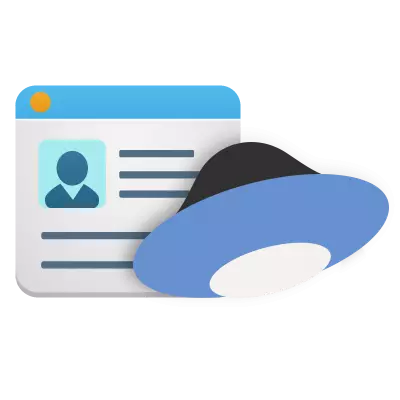
ඔබට මිතුරන් හා සගයන් සමඟ ලිපිගොනු හුවමාරු කර ගත හැකි පහසු නිදහස් වලාකුළු ආචයනයක්, ඔබට ඕනෑම ස්ථානයකින් ප්රවේශය තිබිය යුතු, ලේඛන සහ රූප නිර්මාණය කිරීමට, නිර්මාණය කිරීමට සහ සංස්කරණය කිරීමට අවශ්ය දත්ත ගබඩා කරන්න. මේ සියල්ල O. යැන්ඩෙක්ස් තැටිය.
ලියාපදිංචි වීන්ඩෙක්ස් තැටිය
ඔබ වලාකුළ භාවිතා කිරීමට පෙර, ඔබ මුලින්ම එය නිර්මාණය කළ යුතුය (ලියාපදිංචි). යැන්ඩෙක්ස් තැටිය සඳහා මෙම ක්රියාවලියම සරලව සිදු වේ. ඇත්ත වශයෙන්ම, තැටිය ලියාපදිංචි කිරීම යටතේ, යැන්ඩොක්ස් හි තැපැල් පෙට්ටිය නිර්මාණය කිරීම යන්නෙන් අදහස් කෙරේ. එබැවින් මෙම ක්රියාවලිය විස්තරාත්මකව සලකා බලන්න.
- පළමුවෙන්ම, ඔබ යැන්ඩර්ගේ ප්රධාන පිටුවට ගොස් බොත්තම ක්ලික් කළ යුතුය "තැපැල් ලබා ගන්න".
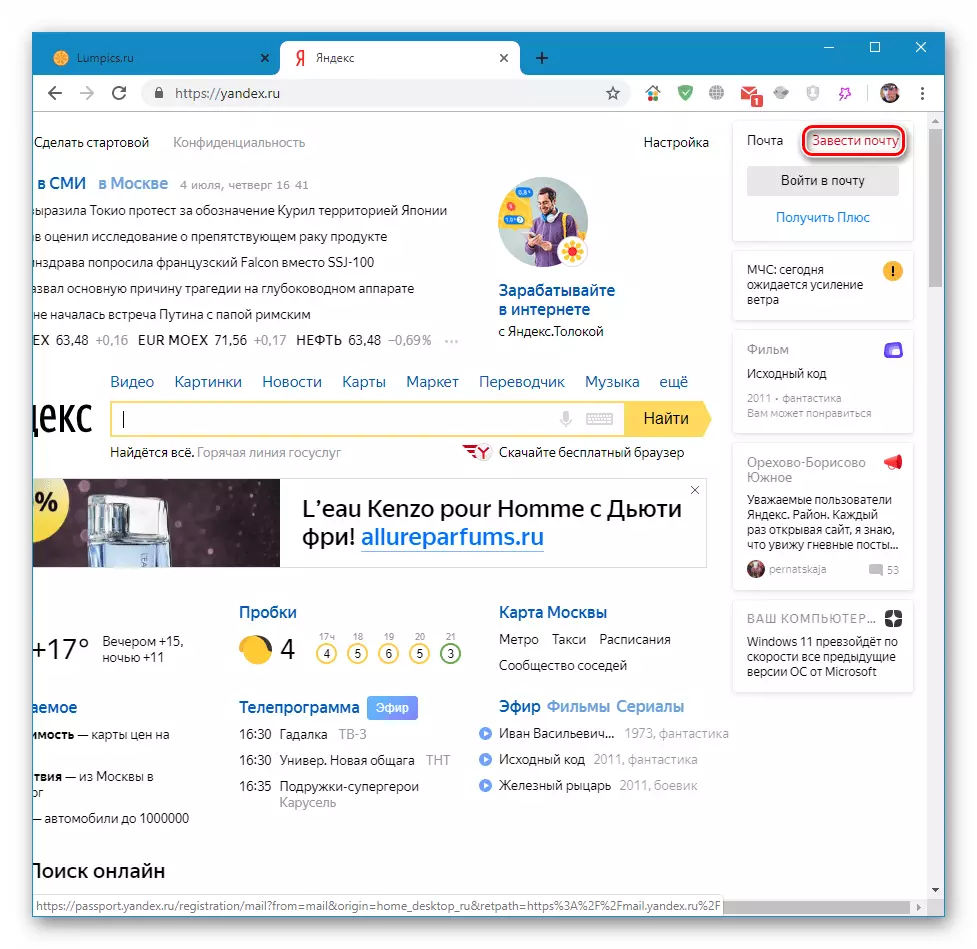
- ඊළඟ පිටුවේ, ඔබේ නම සහ වාසගම ඇතුළත් කරන්න, පුරනය වීම සහ මුරපදය සමඟ එන්න. එවිට ඔබ දුරකථන අංකය සඳහන් කර "අංකය තහවුරු කරන්න" ක්ලික් කරන්න.
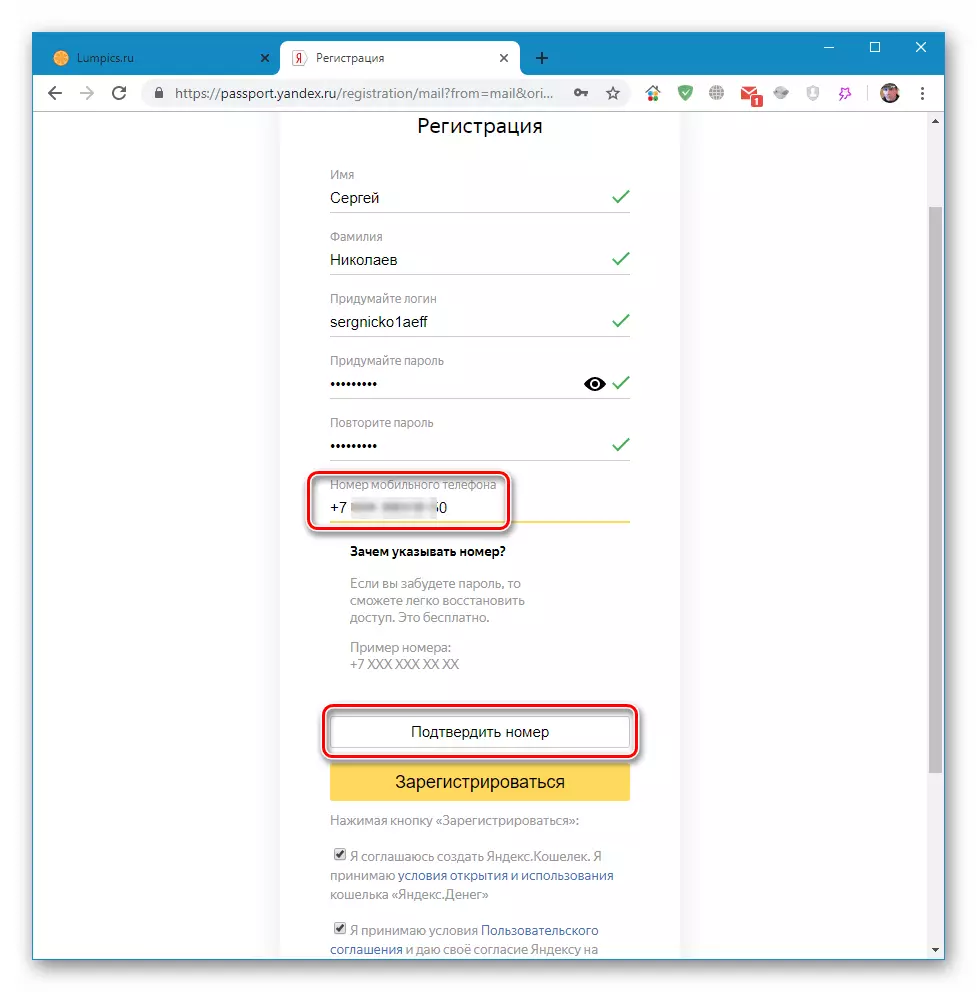
- රොබෝවරයාගේ කැඳවීම සඳහා අපි බලා සිටිමු, එමඟින් කේතය හෝ ඊට අනුරූප ක්ෂේත්රයට ඇතුළත් කළ යුතු කේතය සමඟ කෙටි පණිවුඩය. සංඛ්යා නිවැරදි නම්, තහවුරු කිරීම ස්වයංක්රීයව සිදුවනු ඇත.
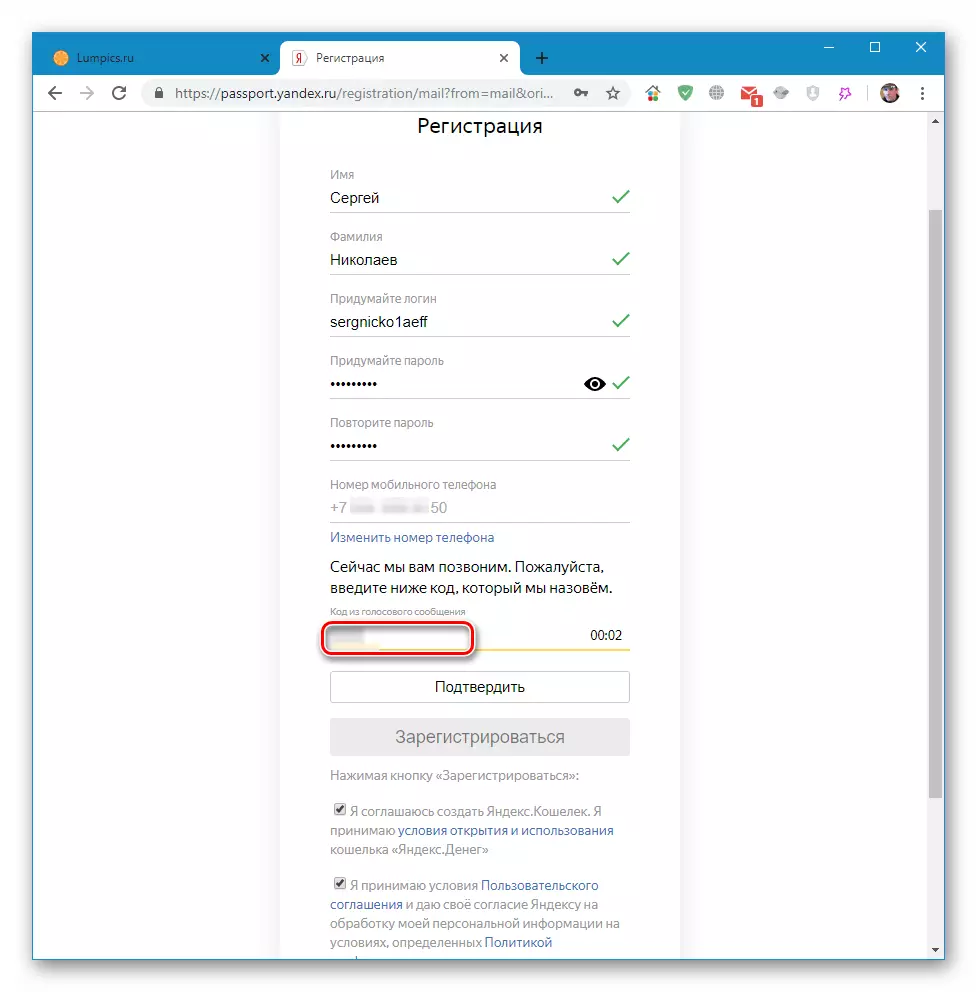
- දත්ත පරීක්ෂා කර සෙල්ලිපිය සමඟ විශාල කහ බොත්තමක් මත ක්ලික් කරන්න "ලියාපදිංචි වන්න".
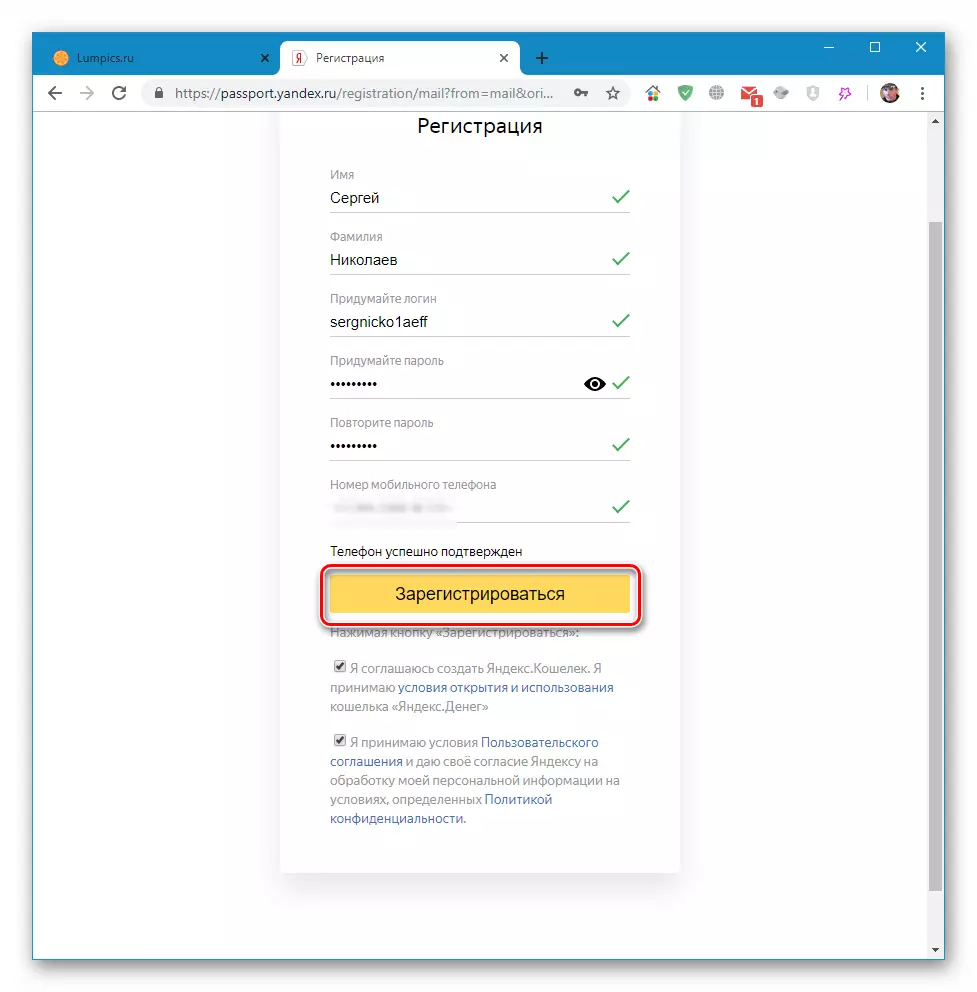
- එබීමෙන් පසු, අපි ඔබේ නව තැපැල් පෙට්ටියට පිවිසෙමු. අපි ඉතා ඉහළට බලමු, සබැඳියක් සොයා ගනිමු "තැටිය" ඒ හරහා යන්න.
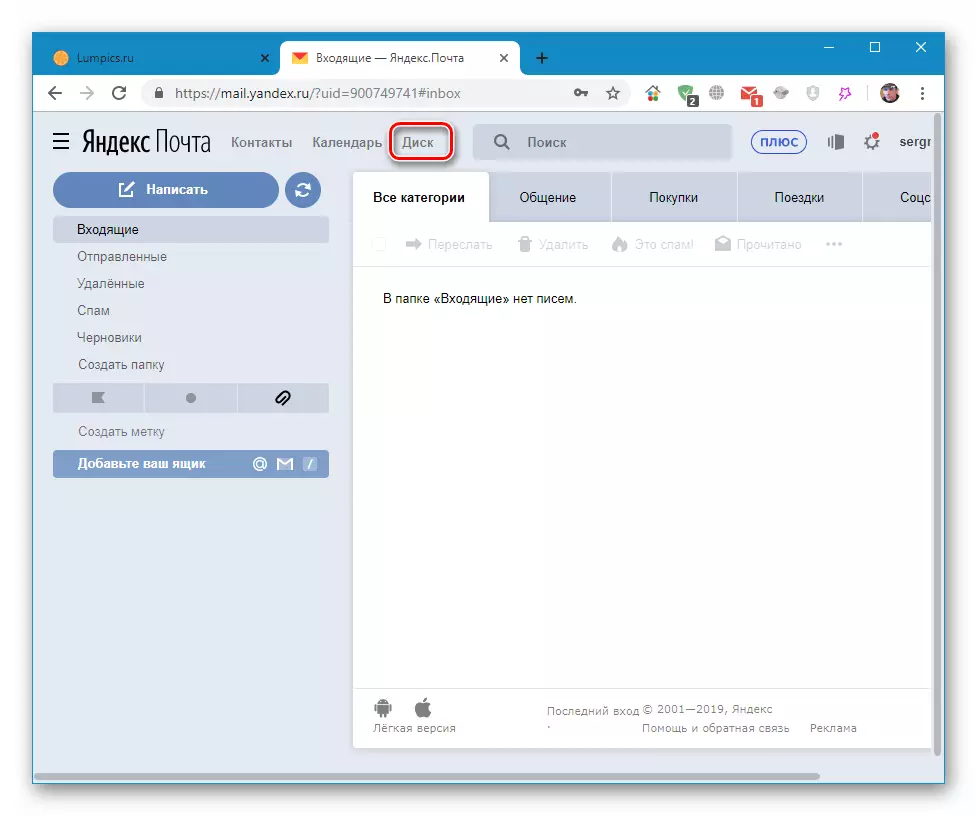
- ඊළඟ පිටුවේ අපි යැන්ඩෙක්ස් තැටි වෙබ් අතුරු මුහුණත දකිනවා. අපට වැඩ කිරීමට (අයදුම්පත ස්ථාපනය කිරීම, වින්යාස කිරීම සහ බෙදා ගැනීම ස්ථාපනය කිරීම).
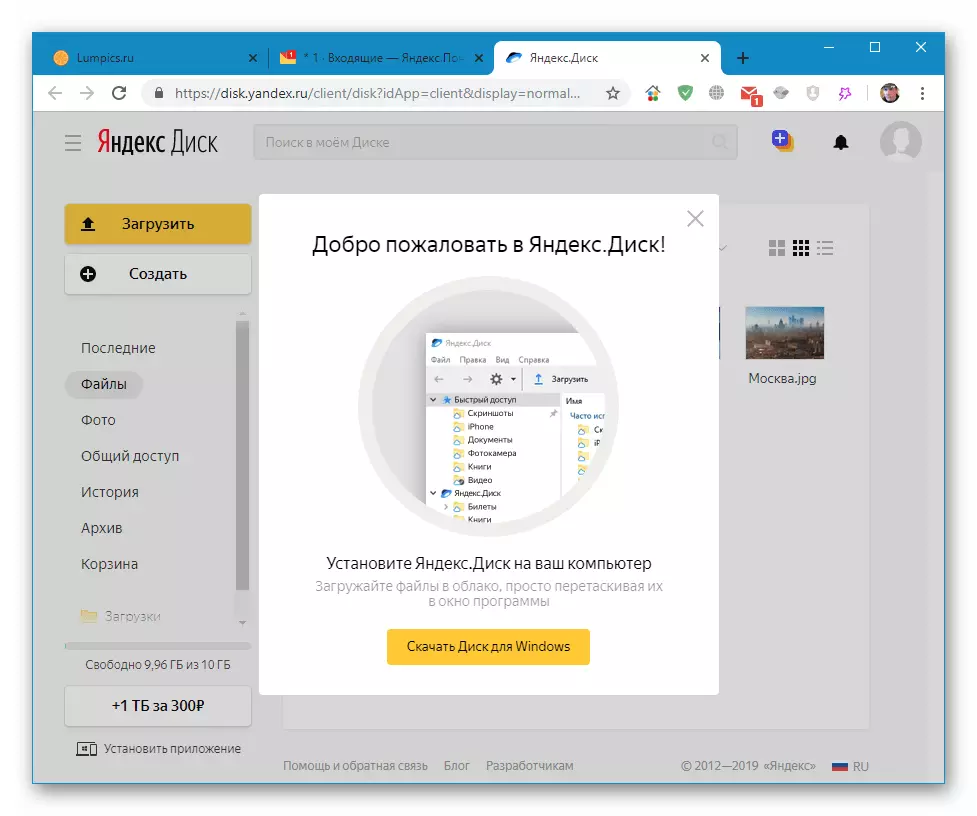
යැන්ඩෙක්ස් ප්රතිපත්තිය අසීමිත පෙට්ටි සංඛ්යාවක් ආරම්භ කිරීමට ඉඩ දෙන බවත් එබැවින් තැටි ඇති බවත් සිහිපත් කරන්න. එබැවින්, තෝරාගත් ස්ථානය ප්රමාණවත් නොවන බව පෙනේ නම්, ඔබට දෙවන (තෙවන, N-B) ආරම්භ කළ හැකිය.
